


随着日常使用中安装的软件和应用程序增多,Win10任务栏右侧的系统托盘图标可能会变得杂乱无章。这不仅影响桌面的整洁度,还可能分散你的注意力。在这种情况下,合并和隐藏不必要的图标是优化任务栏界面的理想方法。本文将详细介绍如何在Win10中合并任务栏右边的图标,使您的桌面更加简洁、有序,从而提升您的工作效率和视觉体验。
具体方法如下:
1、在电脑桌面左下角点击“开始”按钮,然后在菜单列表中选择“设置”。
2、进入 Windows 设置页面后,找到并点击“个性化”选项。
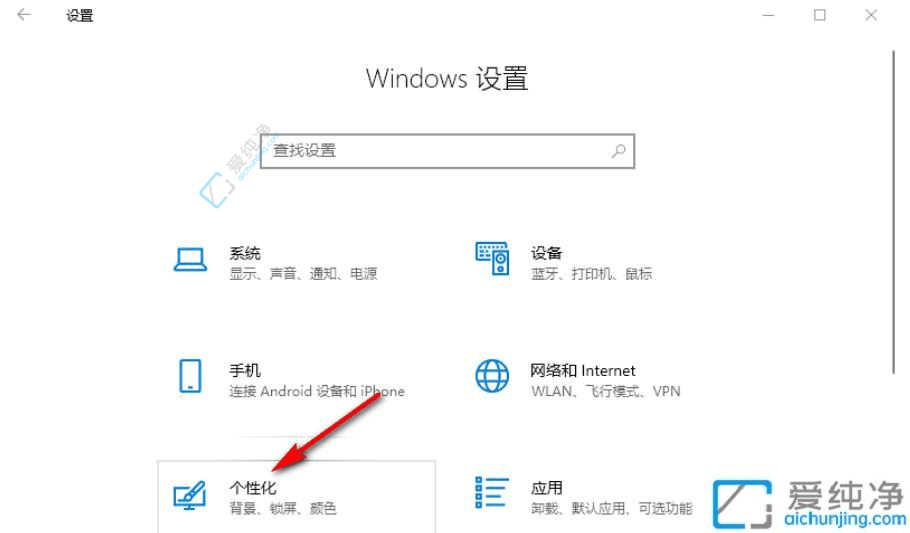
3、在“个性化”设置页面中,左侧列表中选择“任务栏”。
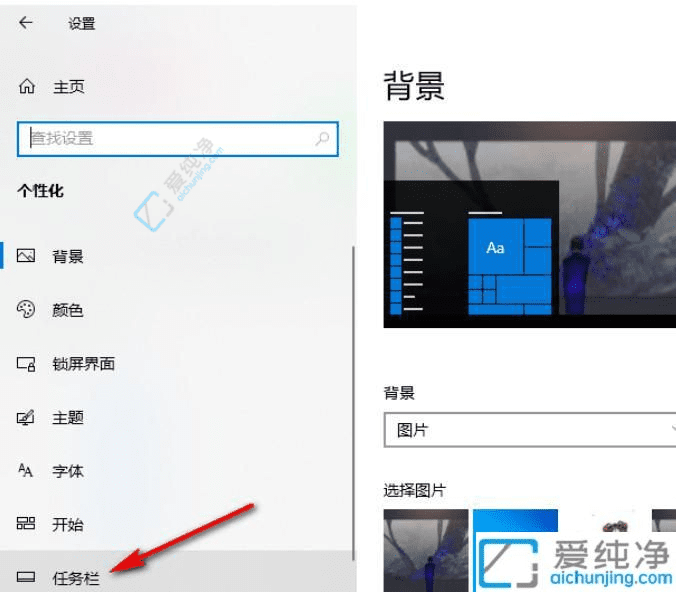
4、在“任务栏”页面中,找到“选择哪些图标显示在任务栏上”,点击打开该选项。
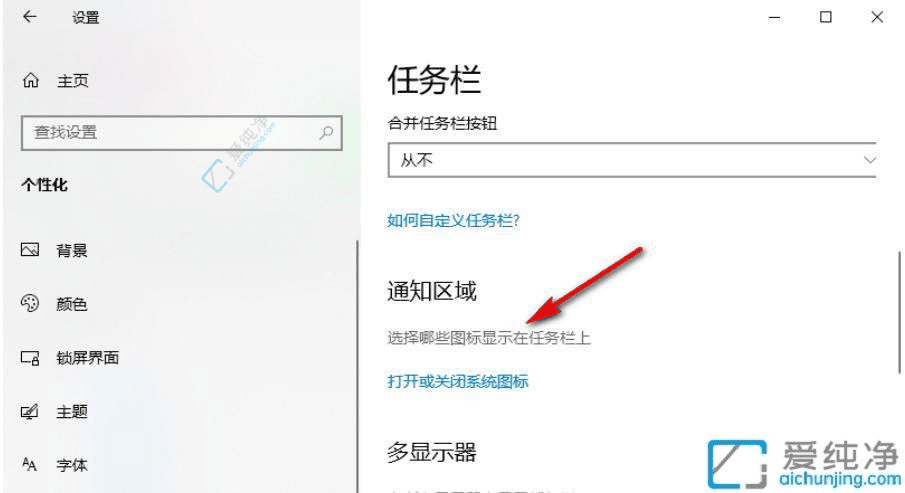
5、在“选择哪些图标显示在任务栏上”页面中,将“通知区域始终显示所有图标”的开关按钮关闭即可。
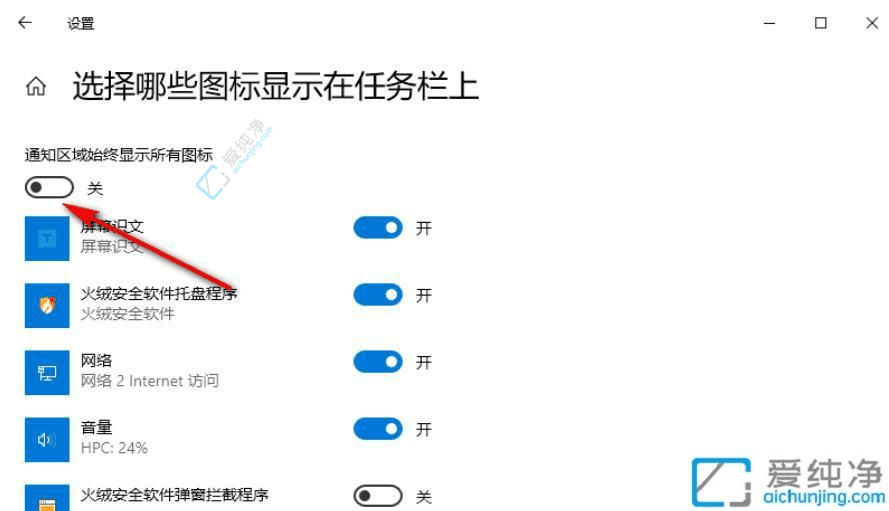
通过以上介绍的方法,你应该能够顺利合并Win10任务栏右侧的图标,优化你的桌面空间。一个整洁的任务栏不仅能提升工作效率,还能让你更专注于重要的任务。
| 留言与评论(共有 条评论) |